win10无线显示器安装失败怎么办 win10无线显示器安装失败怎么解决
win10用户在安装无线显示器的时候遇到了安装失败的情况,这种情况要怎么办呢?先检查网络状态是否为已连接,如果是的话,可以尝试切换另一个网络看看。如果还是不行的话,有可能是你启用了按流量计费的连接选项,你需要打开网络设置窗口,将这个功能关闭,一般就能正常安装无线显示器了。
win10无线显示器安装失败怎么办:
方法一、
1.Windows 10 上的大多数安装都需要有效的互联网连接。在某些情况下,用户在尝试在其 PC 上执行无线显示安装之前忘记连接到 Internet。因此,请确保您已打开互联网连接;
2.如果您已连接到互联网并且这不是无线显示安装失败的原因,您可以尝试本文中的其他方法。
方法二、
1.互联网连接不良可能是导致无线显示安装失败的另一个原因。尝试切换到另一个 Internet 资源并检查安装是否成功。如果是这样,您在 Windows 10 上遇到无线显示安装失败错误的原因是 Internet 连接较弱。
方法三、
1.如果您在网络和 Internet 设置中启用了按流量计费的连接选项,则可能会导致无线显示安装失败错误。计量连接功能用于限制 PC 上的数据使用以节省带宽。无线显示安装可能需要更多数据带宽。因此,您需要确保已禁用计量连接。如果不是,请手动关闭计量连接;
2.点击 [Windows],点击 [设置],点击 [网络和Internet];
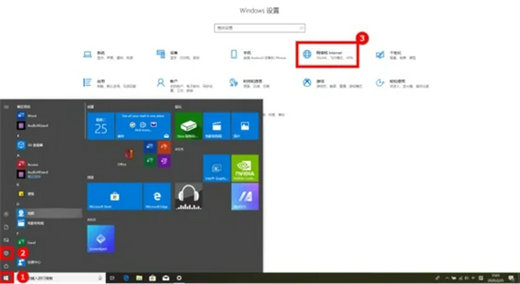
3.点击 [WLAN],点击 [管理已知网络], 点击需要修改网络 [属性];
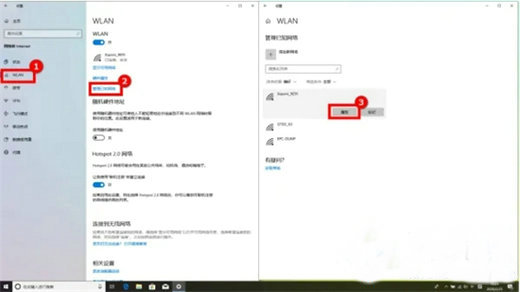
4.将[按流量计费的连接]关闭。
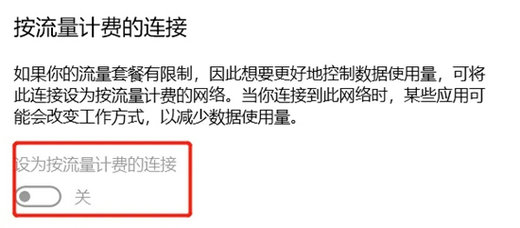
以上就是小编为大家带来的win10无线显示器安装失败怎么解决的三种方法了,希望能帮助到大家。
免责声明:本站所有文章和图片均来自用户分享和网络收集,仅供学习与参考,如果损害了您的权利,请联系删除处理。






